文章詳情頁
win7把電腦變為無線路由器具體操作流程
瀏覽:4日期:2022-12-22 16:30:38
你們聽說了嗎?win7還可以將電腦變為無線路由器,你們了解怎么操作嗎?在這里就分享了win7把電腦變為無線路由器的具體操作流程。

注:以下操作需要用戶的計算機存在有無線網卡。
1、打開網絡和共享中心;如圖所示:
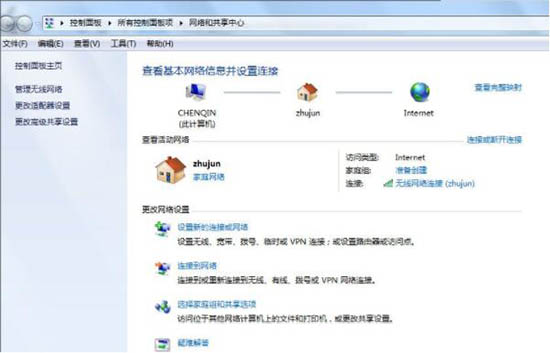
2、點擊訪問類型;如圖所示:

3、點擊選擇屬性;如圖所示:
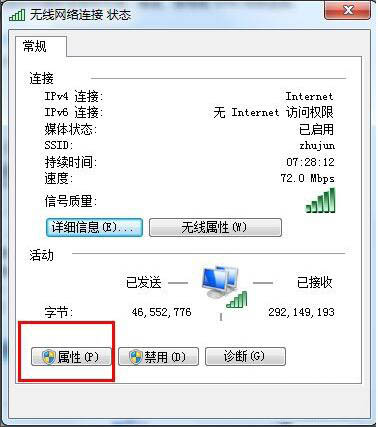
4、選擇共享;如圖所示:
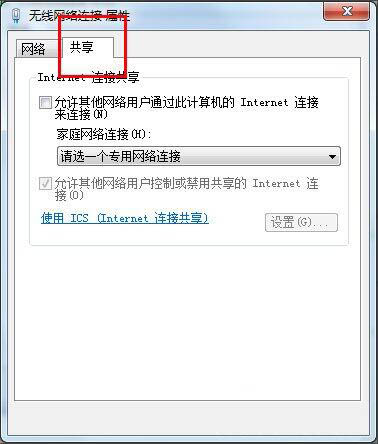
5、把第一項“允許其他網絡用戶……”前面的勾打上;如圖所示:
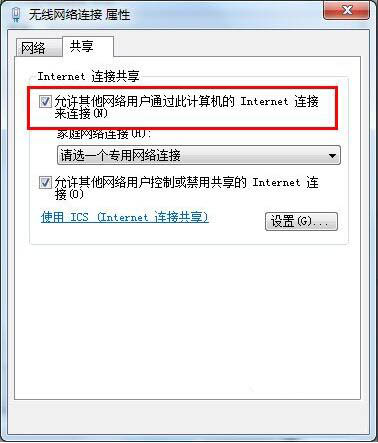
6、回到網絡和共享中心,選擇管理無線網絡;如圖所示:
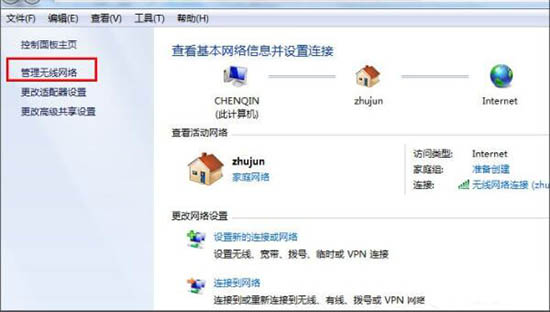
7、選擇適配器屬性;如圖所示:
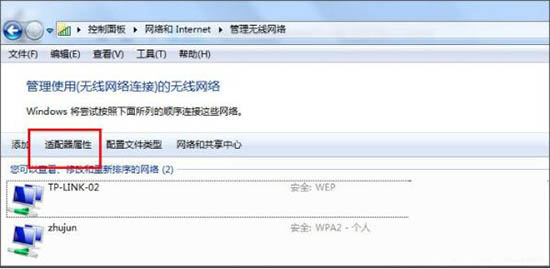
8、在無線網絡連接屬性的網絡選項卡里選取Internet 協議版本4 (TCP/IPV4)把IP地址設置為192.168.2.1,子網掩碼設置為255.255.255.0;如圖所示:
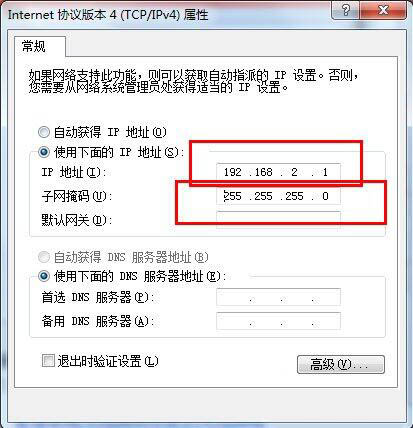
9、回到管理無線網絡,選擇添加;如圖所示:

10、選擇創建臨時網絡;如圖所示:
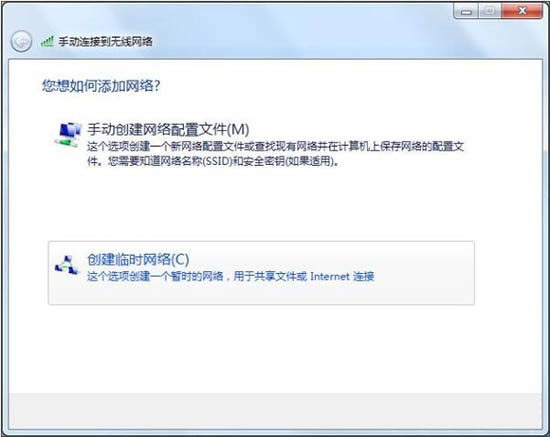
11、輸入網絡名稱和密鑰;如圖所示:
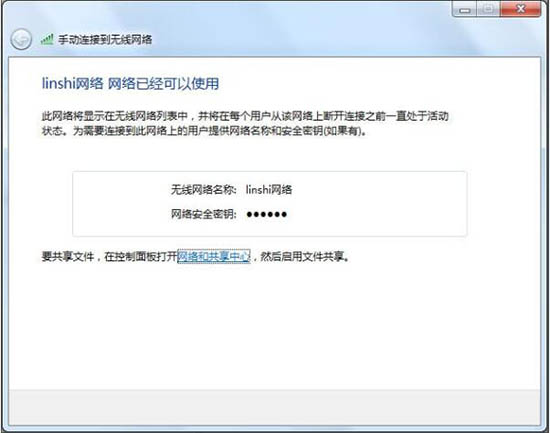
根據上文為你們呈現的win7把電腦變為無線路由器的具體操作流程,小伙伴們自己也趕快去試試吧!
相關文章:
1. sadu.exe是什么進程?sadu.exe進程可以禁止嗎?2. Win10系統360瀏覽器搜索引擎被劫持解決方法 3. ccsvchst.exe是什么進程 ccsvchst.exe應用程序錯誤怎么辦4. 統信桌面操作系統uos V20專業版 2023 年首次更新發布 附更新內容大全 5. freebsd 分區的相關知識總結6. Linux禁止ping或允許ping的設置方法7. 怎么用PE安裝win11系統?教你用U盤安裝Win11 PE系統教程8. uos如何安裝微信? uos系統微信的安裝教程9. qttask.exe是什么進程?qttask.exe是不是病毒?10. 中興新支點操作系統全面支持龍芯3A3000 附新特性
排行榜
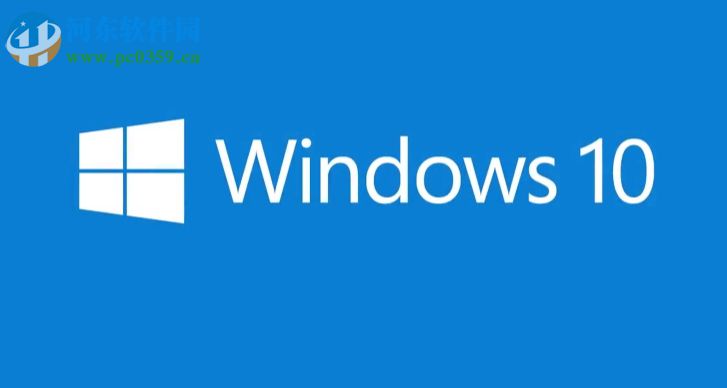
 網公網安備
網公網安備